大家好!这篇文章主要是给大家详细描述关于“电脑ip地址异常怎么解决”的核心内容以及“ip地址错误网络无法连接是怎么回事”的相关信息,希望对您有所帮助,请往下看 。
【电脑ip地址异常怎么解决 ip地址错误网络无法连接是怎么回事】很多朋友使用电脑时,会遇到提示“IP地址错误,网络无法接通”的提示,如果从网络上找教程,很多教程都是教大家如何通过路由器查询正确的IP地址,然后重新填写,或者将电脑的IP地址获取方式设置成“DHCP”,虽然这种方法的确管用,但操作步骤比较麻烦,本期文章教大家一种简单的办法 。
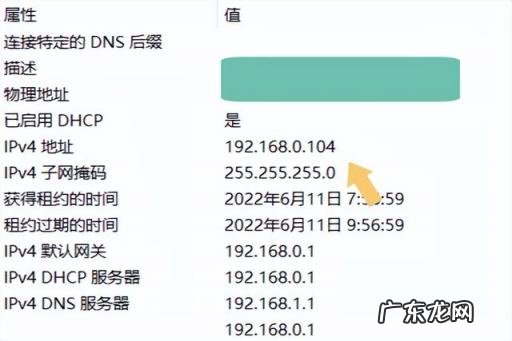
文章插图
一、设置打开电脑,进入电脑系统桌面,按键盘上的“Win+X”组合键 。 如下图:

文章插图
按下该组合键以后,会弹出一个菜单,找到“设置”选项,打开它 。 如下图:
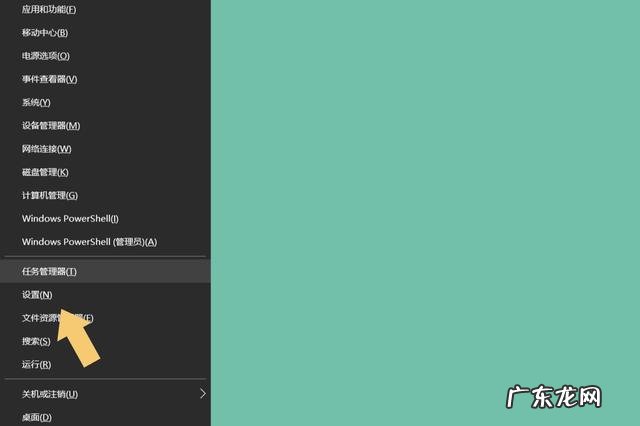
文章插图
二、网络和Internet进入“设置”选项后,在弹出的界面里找到“网络和Internet”选项 。 如下图:

文章插图
三、网络重置点击打开“网络和Internet”选项,在弹出的界面左侧找到“状态”,点击它,在弹出的界面里找到“网络重置” 。 如下图:

文章插图
点击“网络重置”以后,在弹出的界面里选择“立即重置”选项 。 如下图:

文章插图
注意看文字注释,选择“立即重置”选项后,电脑会在5分钟后自动重启,并且重新配置与网络有关的驱动和硬件设备,而这也包括与IP相关的设置,将其恢复到初始设置状态,而电脑的IP地址获取方式会自动默认为“自动获取”,重置之后,上级网络设备,比如光猫、路由器等,会自动为电脑分配IP地址,而IP地址错误、无法连接网络的问题也就得到了解决 。
结束语:很多行内人将问题复杂化了,总是站在自己的角度去思考,就拿IP地址错误这件事来说,正所谓“会者不难”,因为我们知道问题出在哪,可以直接通过简单的修改和调试就可以纠正IP地址,但对大多数普通用户来说,他们甚至连什么是IP地址都不知道,如果按照网络上的方法去调试,就会非常费劲,而且随着技术的不断成熟,大多数网络环境应用的设备,比如家用光猫、路由器等,都会默认开启DHCP功能,这意味着问题都是出在电脑IP地址配置错误造成的,通过文中的方法重置以后,可以解决90%以上的类似问题,而且这种方法还比较简单,但有一点要知悉,该方法仅适用于Windows 10系列系统 。
以上内容就是关于电脑ip地址异常怎么解决和ip地址错误网络无法连接是怎么回事的全部内容,是由小编认真整理编辑的,如果对您有帮助请收藏转发...感谢支持!
- 电脑电源维修的简单方法 电源模块维修方法
- 电脑有个监视器是啥 电脑上的状态监视器是什么意思
- 方正电脑重装系统教程 方正电脑怎样用u盘装系统
- 5000左右大学生笔记本推荐 5000以内笔记本电脑推荐
- 苹果平板电脑官网怎么找 苹果ipad最新款2022
- 天天炫斗官网下载安装 天天炫斗下载安卓
- 邮箱地址怎么进入 qq邮箱网址的格式是什么样的
- 电脑键盘连接上不亮灯咋办呀 键盘背光灯亮但指示灯不亮
- 换IP地址的软件 怎么换电脑的ip
- 电脑蓝屏应该怎么解决 电脑蓝屏怎么解决?电脑蓝屏怎么办?
特别声明:本站内容均来自网友提供或互联网,仅供参考,请勿用于商业和其他非法用途。如果侵犯了您的权益请与我们联系,我们将在24小时内删除。
